適用於 Mac 和 Windows 計算機的最佳 FLAC 到 AC3 轉換器
代替 FLAC 文件,您可能希望將其更改為 AC3,以便在各種平台和設備上播放帶有 FLAC 音軌的 MKV。 FLAC 的特點之一是它提供了原始文件大小一半的真正 CD 質量的翻錄。在揚聲器和耳機上播放時,您甚至會欣賞它。但是,兼容性可能是這種格式的問題。
在這種情況下,您可以使用支持各種頻道的優質 AC3 文件在設備上播放時獲得卓越的體驗。此外,它支持多種設備和平台,可靈活享受。指導如何轉換 MKV FLAC 到 AC3 使用本文將向您介紹的優秀程序。
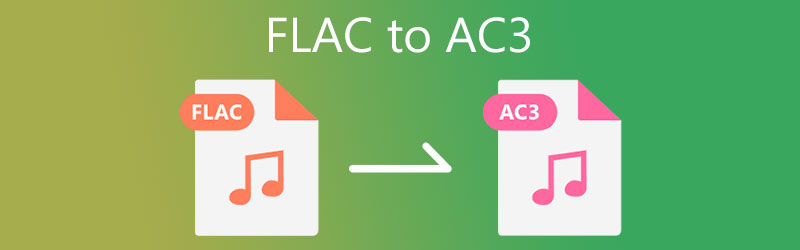
第 1 部分。將 FLAC 轉換為 AC3 的好處
您可能遇到過無法在所選 MKV 播放器上播放帶音頻的 MKV FLAC 的情況。一些 MKV 視頻將 FLAC 作為它們的配樂,因為這種音頻格式的位完美副本同時減小了文件大小。然而,在某些情況下,FLAC 音軌從藍光 .m2ts 電影中分離出來。
此類帶有從藍光解復用的 FLAC 文件的 MKV 文件不支持大多數媒體設備和播放器。因此,將 FLAC 轉換為 AC3 音軌是一個很好的選擇,您可以使用它在不同設備上欣賞它們,同時具有相同的質量和音頻效果。在下一節中,您將了解適用於 Windows 和 Mac 的可靠 FLAC 到 AC3 轉換器。
第 2 部分。將 FLAC 轉換為 AC3 的著名轉換器
1. Vidmore視頻轉換器
對於無損音軌轉換, Vidmore視頻轉換 是一個值得信賴的應用程序。這可以滿足您將 FLAC 轉換為 AC3、WMA、WAV、OGG 和其他流行音頻格式的需求。此外,它還能夠將文件轉換為設備支持的格式,如 iPhone、三星、華為、HTC、Roku、Chromecast 等。如果您有更高的要求,您還可以根據您的標準編輯參數。該工具使您能夠修改通道、採樣率和比特率。要操作此 FLAC 到 AC3 轉換器,請按照以下指南操作。
步驟 1. 安裝並運行程序
首先,點擊 免費下載 對應於您的計算機操作系統的按鈕以獲取程序。打開文件擴展名並按照屏幕上的設置正確安裝應用程序,然後在您的計算機上啟動它。
步驟 2. 導入 FLAC 音頻文件
接下來,點擊 加 工具主界面中的簽名按鈕添加 FLAC 音軌。當文件夾打開時,瀏覽文件並選擇它進行上傳。如果您願意,您可以拖放所選文件作為上傳音頻文件的替代方式。
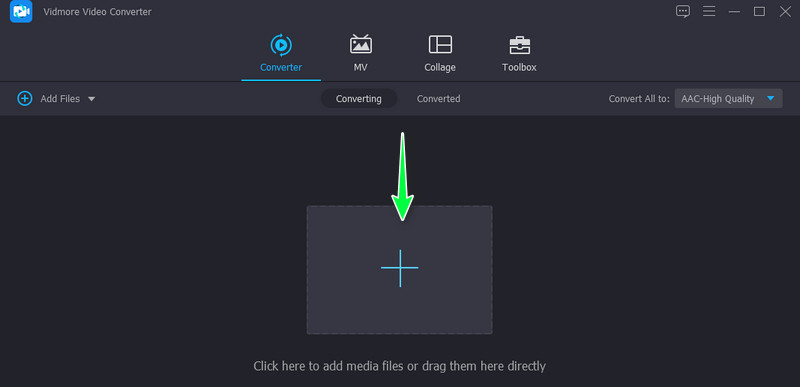
步驟 3. 打開配置文件欄並選擇輸出格式
之後,展開 個人資料 界面右上方的欄可查看可用格式列表。現在,打開 音訊 選項卡並選擇 AC3 格式。然後,選擇適合您偏好的音頻配置文件。
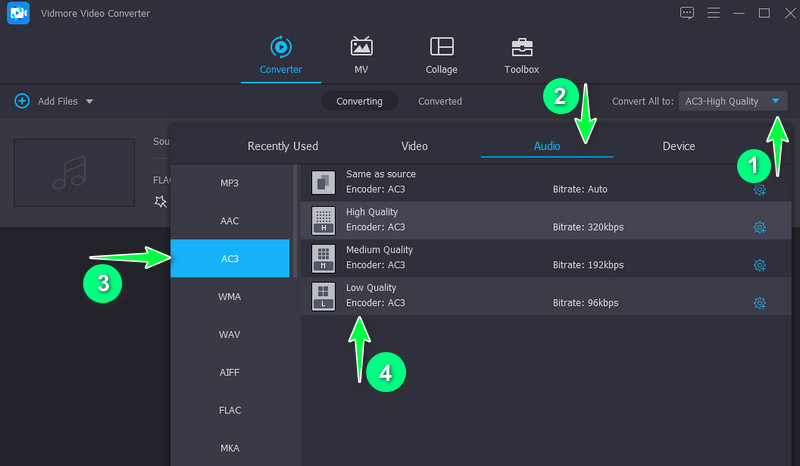
步驟 4. 初始化轉換文件
完成後,單擊 全部轉換 界面最底部的按鈕開始轉換文件。輸出文件將自動保存在設置的文件路徑中。
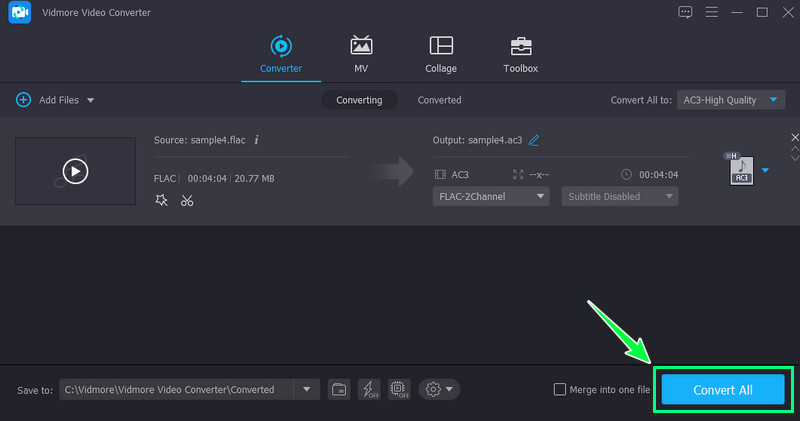
2. Vidmore 免費視頻轉換器
在線工具,如 Vidmore 免費視頻轉換器 如果您希望在無需下載佔用磁盤空間的應用程序的情況下進行轉換,這是一個合適的解決方案。它允許您上傳可以轉換為所需格式的視頻和歌曲。此外,該工具還具有有用的功能,例如批量和單個轉換和編輯參數。在使用該程序之前,您也無需註冊成為會員。換句話說,它是完全免費的,幾乎沒有限制,可以與桌面或離線程序競爭。儘管如此,請查看以下操作此在線 FLAC 至 AC3 轉換器的步驟。
步驟 1. 安裝並啟動 Web 應用程序
首先,使用瀏覽器訪問程序的官方網頁。只需在網址欄上輸入其鏈接,您就會進入主頁。請注意 添加文件進行轉換 按鈕。單擊它並點擊 下載 按鈕獲取 網絡啟動器,然後安裝它。
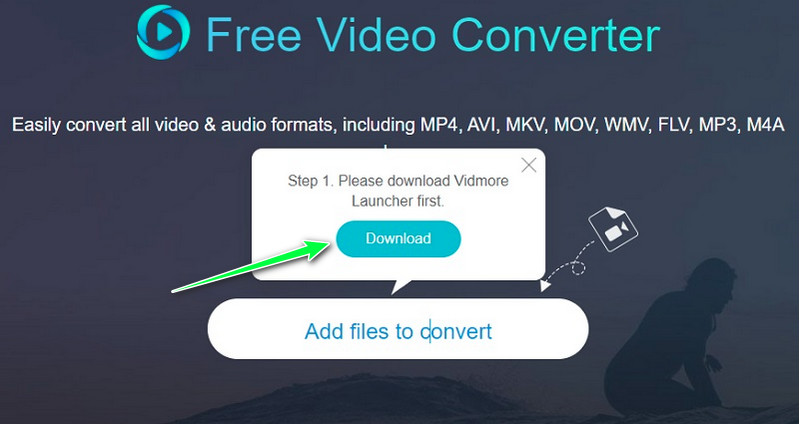
步驟 2. 選擇要轉換的 FLAC
之後,它應該開始運行。然後您可以瀏覽您想要轉換的 FLAC 文件。上傳目標音軌並將其添加到程序中。
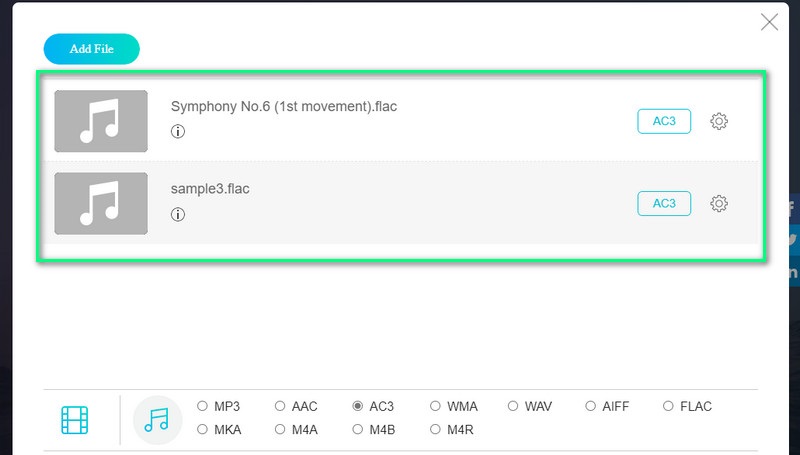
步驟 3. 選擇輸出配置文件
點擊 音訊格式 用於為所選聲音文件選擇輸出文件的選項。屆時,您可以從選項列表中選擇一種輸出格式。勾選單選按鈕 AC3.你快完成了。您可以選擇通過單擊編輯參數 齒輪 圖標。
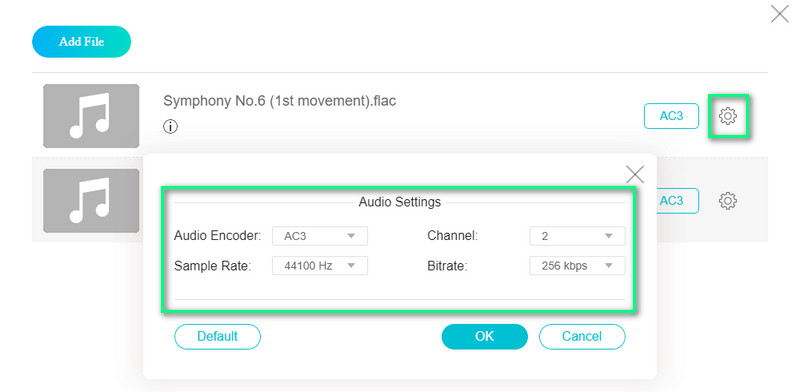
第 4 步。將 FLAC 轉換為 AC3
設置好所有配置後,單擊 兌換 右下角的按鈕。您需要設置一個文件目標,然後它將開始轉換過程。

第 3 部分。 FLAC 到 AC3 的常見問題解答
關於 FLAC 編解碼器的重要事實?
FLAC 或免費無損音頻編解碼器是一種壓縮編解碼器,旨在壓縮音頻數字音頻文件。此外,使用此音頻編解碼器的壓縮音頻文件可以使用完整且完美的原件副本進行解壓縮。
如何在不損失質量的情況下轉換 FLAC?
一般來說,轉換媒體文件時不能忽略質量損失。但是您可以使用 Vidmore Video Converter 來消除質量損失。
AC3有什麼用?
AC3 支持離散的多聲道,旨在在揚聲器等娛樂系統上產生更好的音頻效果和質量。這特別包含環繞聲,包括右前聲道、左聲道、前聲道、左後聲道、右後聲道、中央聲道和超低聲道。
結論
這是兩個最佳 FLAC 到 AC3 將 FLAC 文件更改為 AC3 時可能會使用的轉換器。不喜歡安裝應用程序的用戶可以採用在線工具。但是,這些程序的功能有限,並且互聯網連接干擾可能會破壞交易。因此,對於功能豐富的轉換工具,像 Vidmore Video Converter 這樣的桌面應用程序是最好的選擇。


